在绘制电气CAD图纸的过程中,如果想要将设备从墙的一侧镜像到另一侧,并将原设备删除该如何操作呢?可能有些刚开始进行CAD入门学习的小伙伴对此不是很了解,其实很简单只需要调用浩辰电气CAD软件中沿墙镜像功能即可实现,下面就让小编来给大家介绍一下国产CAD制图软件——浩辰电气CAD软件中沿墙镜像功能以及图块参数的相关CAD入门学习教程吧!
CAD中沿墙镜像功能的使用:
沿墙镜像功能的作用就是将设备从墙的一侧镜像到另一侧,并将原设备删除。下面给CAD入门学习者介绍一下具体的操作步骤:
首先打开浩辰电气CAD软件,然后找到并依次点击【平面设计】→【强电平面】→【设备编辑】→【沿墙镜像】。如下图所示:
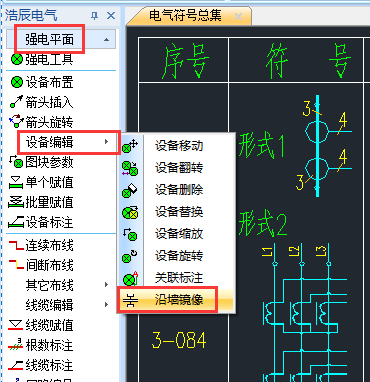
CAD软件中沿墙镜像功能就先给大家介绍到这里,下面简单给各位CAD入门学习者介绍一下CAD中图块参数设置技巧。
首先打开浩辰电气CAD软件,然后找到并依次点击【平面设计】→【强电平面】→【图块参数】。如下图所示:
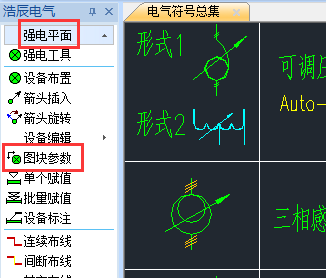
(1)修改后再布置设备时,设备的比例及角度按已有参数显示。
(2)用小刷子可以对之前布置的设备进行大小及角度的修改。
以上CAD入门学习教程小编给大家整理了国产CAD制图软件——浩辰电气CAD软件中沿墙镜像功能以及图块参数的使用技巧,是不是很简单呢?感兴趣的CAD入门学习者可以访问浩辰CAD软件官网CAD下载专区免费下载试用正版国产CAD制图软件来和小编一起来学习电气CAD制图!
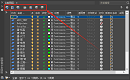
2024-01-17
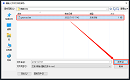
2022-07-15
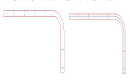
2021-11-29
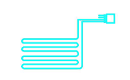
2021-11-08

2021-11-01
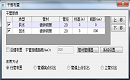
2021-10-27
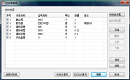
2021-10-19
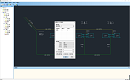
2021-09-27

2021-09-01

2021-08-11
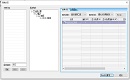
2021-07-21

2021-07-15
